Comment hacker un mot de passe Windows 10 avec/sans logiciel
Windows est un très bon système d’exploitation et est l’un des plus populaires au monde. Sa dernière version est Windows 10. Windows 10, comme les autres versions de Windows, permet aux utilisateurs d’avoir des comptes séparés et de les protéger par mot de passe pour des raisons de confidentialité et de sécurité. Que se passe-t-il si vous oubliez votre mot de passe Windows 10 ? Est-ce que cela veut dire que vous devez formatter votre ordinateur ? La réponse est non.
Oublier son mot de passe n’est pas la fin du monde, n’écoutez pas les personnes qui vous disent que vous devez formatter votre disque dur. Plusieurs outils vous permettent d’hacker un mot de passe Windows 10. Nous allons aujourd’hui vous montrer comment hacker un mot de passe Windows 10 avec ou sans logiciel. Après avoir lu cet article, vous aurez tout en main pour savoir comment le faire.
- Partie 1. Hacker un mot de passe Windows 10 avec logiciel
- 1.1 Hacker un mot de passe Windows 10 avec Windows Password Reset
- 1.2 Hacker un mot de passe Windows 10 avec Passper WinSenior
- Partie 2. Hacker un mot de passe Windows 10 sans logiciel
Partie 1. Hacker un mot de passe Windows 10 avec logiciel
1.1 Hacker un mot de passe Windows 10 avec Windows Password Reset
Commençons. Pour hacker un mot de passe Windows 10, nous allons d’abord parler de la meilleure solution. Windows Password Reset est assurément le meilleur logiciel de retrait de mot de passe disponible actuellement. Ce logiciel fonctionne avec toutes les versions du système d’exploitation Windows, de Windows 10 à Windows 2000.
Vous pourrez avec ce logiciel retirer un mot de passe administrateur Windows 10 ou encore le mot de passe d’un compte local. Malgré toutes ses fonctionnalités, il reste très simple d’utilisation, pour tout utilisateur. Continuez de lire cet article afin de connaître ses meilleures fonctionnalités et savoir comment hacker un mot de passe administrateur Windows 10 avec.
Fonctionnalités principales de Windows Password Reset
- Compatible avec toutes les version Windows, de Windows 10 à Windows 2000.
- Il peut réinitialiser le mots de passe administrateur de toutes versions Windows Server, de Windows Server 2000 à 2016.
- Avec Windows Password Reset, vous pouvez créer un nouveau compte administrateur sans avoir à vous connecter à Windows.
- Il vous permet de supprimer complètement un compte utilisateur sur Windows.
- Compatible avec les serveurs RAID, incluant Dell, IBM, HP, et d’autres marques.
Étapes pour hacker un mot de passe Windows 10 avec Windows Password Reset:
Étape 1: Téléchargez le logiciel. Windows Password Reset est disponible en 4 versions – Professionnel, Ultimate, Spécial et Raid. Installez-le logiciel sur un ordinateur accessible, puis lancez-le.
Télécharger AcheterÉtape 2: Vous devez maintenant créer un disque de réinitialisation de mot de passe Windows. Vous n’avez pas besoin d’autre logiciel pour le faire, il vous suffit juste d’utiliser Windows Password Reset.

Avec Windows Password Reset, vous pouvez aussi bien créer une clé USB bootable ou un CD/DVD bootable. Voici comment faire:
Cliquez soit sur “USB device” soit sur “CD/DVD” afin de créer un disque de réinitialisation de mot de passe Windows sur clé USB ou CD/DVD.
Pour créer un CD/DVD de réinitialisation de mot de passe, insérez un disque vierge puis cliquez sur “Begin burning”.
Pour créer une clé USB de réinitialisation de mot de passe, branchez une clé USB à votre ordinateur puis cliquez sur “Begin burning”.

Suivez les étapes suivantes sur l’ordinateur afin d’hacker le mot de passe administrateur.
Étape 3: Avant d’insérer ou de brancher le CD/DVD ou clé USB de réinitialisation de mot de passe, vous devez d’abord configurer l’ordinateur pour qu’il démarre dessus. Suivez ces étapes:
- 1. Démarrez votre ordinateur. Lorsque l’écran s’allume, appuyez et maintenez enfoncé la touche d’accès au BIOS.
- 2. Dès que vous êtes dans le BIOS, allez dans l’onglet « Boot » en utilisant les flèches directionnelles. Dans la liste des périphériques de démarrage, sélectionnez le disque de réinitialisation de mot de passe que vous avez créé.
- 3. Changez l’ordre de démarrage et placez votre disque de réinitialisation de mot de passe en premier à l’aide des touches « + » et « -« .
- 4. Enregistrez les modifications en appuyant sur « F10 ».
- 5. Appuyez ensuite sur « Entrée » afin de quitter le BIOS.
Étape 4: Insérez ou branchez votre CD/DVD ou clé USB de réinitialisation de mot de passe puis démarrez l’ordinateur. Confirmez le démarrage de votre ordinateur depuis votre disque de réinitialisation de mot de passe.
Étape 5: Suivez ensuite ces dernières étapes pour hacker le mot de passe Windows 10:

- Windows Password Reset se lance. Sélectionnez un système Windows.
- Sélectionnez le compte dont vous souhaitez hacker le mot de passe.
- Cliquez sur “Reset” afin d’hacker le mot de passe du compte sélectionné. Pour la plupart des ordinateurs Windows , le mot de passe sera vide.
- Après avoir changé le mot de passe, retirez simplement le disque de réinitialisation de mot de passe puis redémarrez votre ordinateur. Vous n’avez pas besoin de le redémarrer manuellement, cliquez simplement sur le bouton “Reboot” et il vous sera demandé de confirmer l’action. Cliquez sur “Yes” pour redémarrer l’ordinateur.

1.2 Hacker un mot de passe Windows 10 avec Passper WinSenior
Nous vous recommandons toujours d’utiliser le logiciel précédent – Windows Password reset – si vous souhaitez hacker votre mot de passe Windows 10. Cependant, si pour quelconque raison, vous ne souhaitez pas l’utiliser, alors Passper WinSenior est une bonne alternative.
Fonctionnalités de Passper WinSenior:
- Compatible avec les ordinateurs sous Windows 10, 8.1, 8, 7, XP, et Vista.
- Hackez n’importe quel mot de passe Windows 10.
- Passper WinSenior est facile d’utilisation.
Étapes pour hacker un mot de passe Windows 10 avec Passper WinSenior
Pour utiliser ce logiciel, téléchargez le fichier d’installation. Après l’avoir téléchargé et installé, lancez-le puis suivez ces étapes:
Créer un disque de réinitialisation de mot de passe Windows
Étape 1: Premièrement, créez un disque bootable. Si vous souhaitez utiliser un CD ou DVD, sélectionnez “CD/DVD”, si vous souhaitez utiliser une clé USB, sélectionnez “USB Flash Drive”. Choisissez-le ensuite dans la liste déroulante puis cliquez sur “Create”.
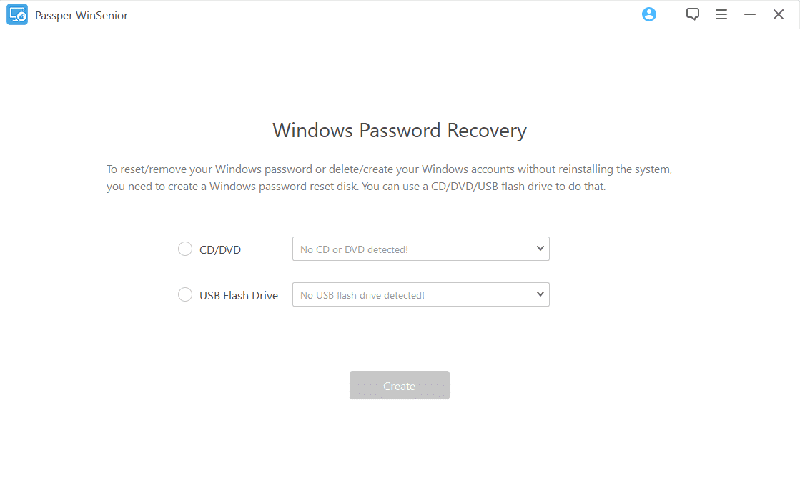
Étape 2: Cliquez sur “Continue” pour graver le fichier. Après ce processus (qui prend généralement quelques minutes), éjectez/retirez votre CD, DVD ou clé USB.
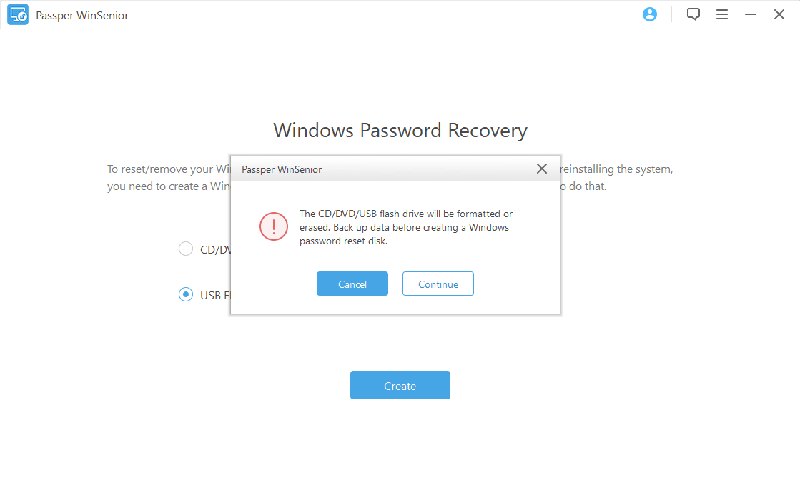
Réalisez ces étapes sur l’ordinateur sur lequel vous souhaitez hacker le mot de passe. La première chose à faire ici est d’accéder au menu de démarrage.
Étape 1: Insérez le disque bootable que vous venez de créer dans la partie 1 puis redémarrez l’ordinateur. Lorsque l’ordinateur redémarre, appuyez et maintenez enfoncé la touche pour accéder au BIOS. Faites cela jusqu’à que le menu du BIOS apparaisse.
Étape 2: À l’aide des flèches directionnelles, sélectionnez votre disque depuis le menu de boot en appuyant sur « Entrée ».
Étape 3: Une nouvelle fenêtre va s’ouvrir. Vous devrez sélectionner ici votre système d’exploitation.
Hack du mot de passe Windows 10
1er cas. Réinitialisation du mot de passe
Étape 1: Dans le logiciel, cliquez sur “Reset Windows Password” puis sur “Next”.
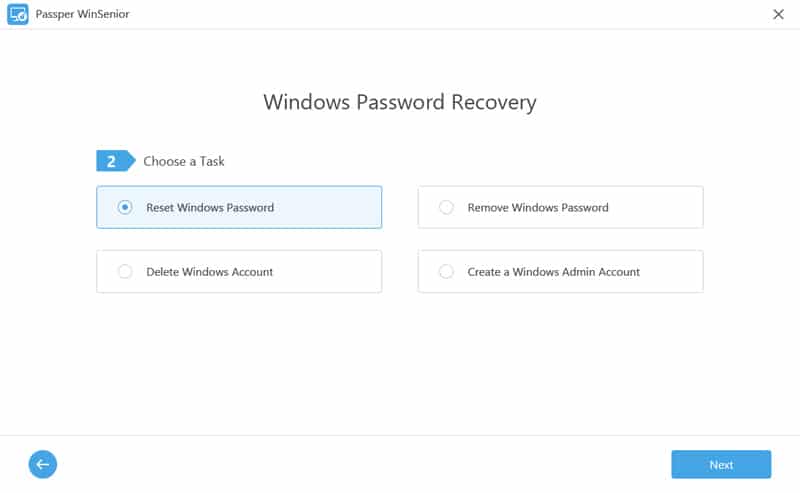
Étape 2: Sélectionnez le compte utilisateur dont vous souhaitez hacker le mot de passe puis cliquez sur “Next”. Tapez le nouveau mot de passe puis cliquez sur “Reset”.
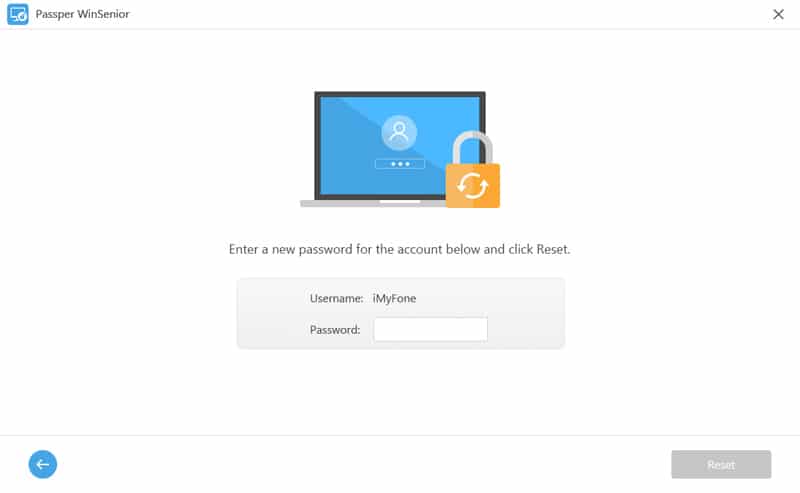
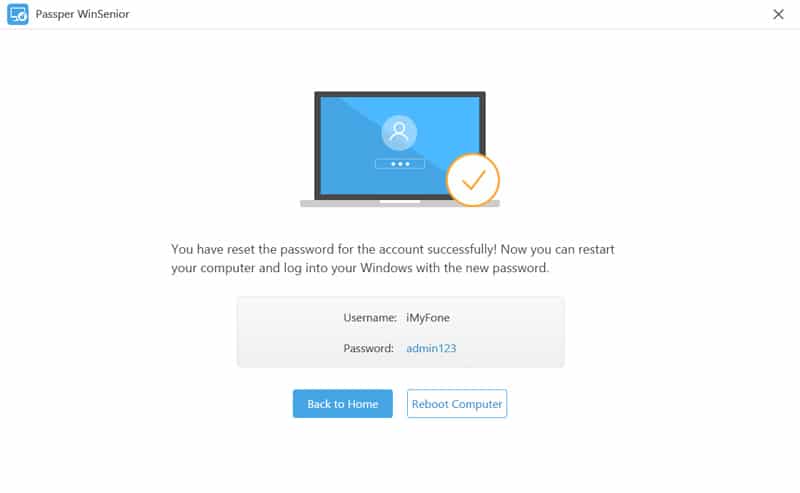
Étape 6: Une fois que le logiciel a terminé la réinitialisation, vous aurez un message de confirmation. Assurez-vous que le disque bootable ne soit plus inséré ou connecté. Ensuite, cliquez sur “Reboot Computer” puis confirmez. Sur l’écran de connexion, connectez-vous à l’aide de votre nouveau mot de passe.
2ème cas. Retrait du mot de passe
Étape 1: Cliquez sur “Remove Windows Password” puis sur “Next”.
Étape 2: Sélectionnez le compte dont vous souhaitez retirer le mot de passe puis cliquez sur “Remove”.
Étape 3: Attendez ensuite quelques minutes pour le retrait de votre mot de passe. Enfin, redémarrez votre ordinateur, vous pourrez vous connecter à votre compte sans taper de mot de passe. Une fois que Windows a démarré, vous pouvez définir un nouveau mot de passe.
Partie 2. Hacker un mot de passe Windows 10 sans logiciel
2.1 Hacker un mot de passe Windows 10 avec l’Invite de Commandes
Si vous en êtes arrivé à cette partie, c’est que vous souhaitez sûrement ne pas utiliser un logiciel. Beaucoup de personnes préfèrent apprendre à hacker un mot de passe Windows 10 sans logiciel, et la première méthode que nous allons vous donner vous permettra d’hacker un mot de passe Windows 10 avec l’Invite de Commandes. Si vous ne souhaitez pas taper de commandes, nous vous recommandons alors d’utiliser l’un des logiciels de la Partie 1.
Afin d’hacker un mot de passe Windows 10 avec l’Invite de Commandes, vous devrez d’abord avoir un disque bootable PE.
Étape 1: Créez un disque bootable PE puis utilisez-le pour démarrer votre ordinateur Windows depuis celui-ci. Sur le premier écran, cliquez sur “Advanced” puis lancez l’Invite de Commandes.
Étape 2: Un chemin par défaut sera affiché dans l’Invite de Commandes. Afin d’aller dans votre disque dur C, tapez simplement « C: » puis appuyez sur « Entrée ».
SÉtape 3: Créez une copie du fichier sethc.exe. Vous devrez le placer dans le chemin par défaut de votre ordinateur (C) afin de le récupérer par la suite. Dans le disque dur C, tapez cette commande: copy C:\Windows\system32\sethc.exe C:\
Étape 4: Remplacez sethc.exe par cmd.exe. Pour ce faire, tapez cette commande copy /y C:\Windows\system32\cmd.exe C:\Windows\system32\sethc.exe C:\
Étape 5: Après avoir tapé cette commande, lancez l’Invite de Commandes depuis l’écran de connexion Windows. Pour ce faire, appuyez sur « Shift » cinq fois.
Étape 6: Remplacez les deux variables avec votre nom d’utilisateur et votre nouveau mot de passe puis appuyez sur « Enter ».
Étape 7: Afin de remettre sethc.exe dans son dossier par défaut, retournez au début de ces étapes, puis effectuez les étapes 1 à 4 en inversant les deux. Ensuite, retirez le disque bootable PE de votre ordinateur puis redémarrez votre ordinateur. Vous pouvez maintenant vous connecter à Windows 10 sans mot de passe.
REMARQUE: Si vous souhaitez hacker votre mot de passe Windows 10 avec l’Invite de Commandes, vous perdrez vos mots de passe Internet Explorer et autres paramètres.
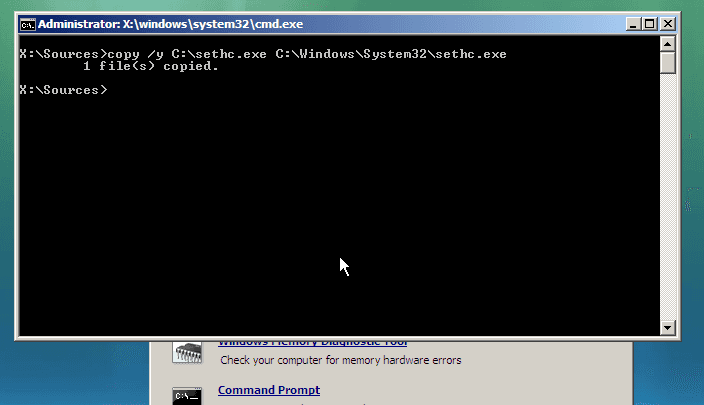
2.2 Hacker un mot de passe Windows 10 avec un disque de réinitialisation de mot de passe
Une personne n’ayant pas beaucoup de connaissances en informatique ne devrait pas tenter d’hacker un mot de passe Windows 10 avec l’Invite de Commandes car une erreur pourrait rendre le système instable. Une bonne alternative serait d’utiliser un disque de réinitialisation de mot de passe.
Cette technique fonctionnera uniquement si vous souhaitez hacker un compte local. De plus, les comptes Microsoft ne peuvent pas réinitialiser leur mot de passe Windows 10 avec un disque de réinitialisation de mot de passe. Voici comment faire:
Étape 1: Branchez votre disque de réinitialisation de mot de passe, puis sur l’écran de connexion Windows, cliquez sur “Reset Password”.

Étape 2: Insérez le disque de réinitialisation de mot de passe CD/DVD ou branchez la clé USB puis, dans la fenêtre qui s’affiche, sélectionnez le disque que vous venez d’insérer ou connecter.
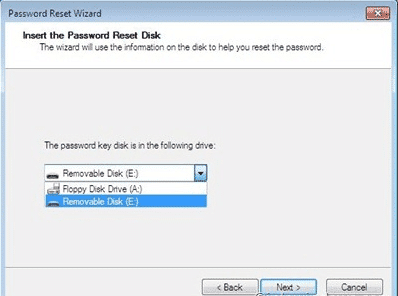
Étape 3: Définissez un nouveau mot de passe pour ce compte puis cliquez sur “Finish”. Et voilà ! Vous pouvez maintenant vous connecter à l’aide de votre nouveau mot de passe.
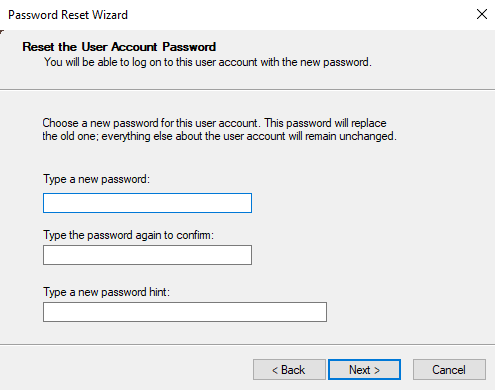
2.3 Hacker un mot de passe Windows 10 en réinitialisant le mot de passe de compte Microsoft
Comme dit précédemment, les autres méthodes pour hacker un mot de passe Windows 10 sans logiciel ne fonctionnement pas pour les comptes Microsoft. Si votre compte est un compte Microsoft, vous pouvez utiliser l’une des méthodes les plus simples.
Étapes pour hacker un mot de passe Windows 10 de compte Microsoft:
Étape 1: Afin de débloquer un mot de passe Windows 10 password avec cette méthode, allez sur la page de réinitialisation de mot de passe de compte Microsoft. Sur cette page, cliquez sur « J’ai oublié mon mot de passe ». Cela vous redirigera vers la page de « Récupération de compte ».
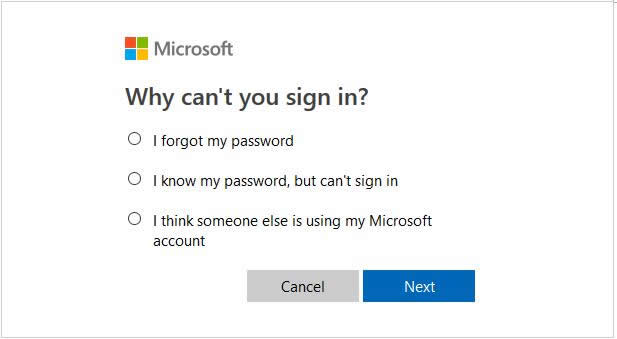
Étape 2: La page « Récupération de compte » vous demandera un captcha de vérification, faites-le, cela vous redirigera ensuite vers la page de « Vérification de votre identité ».
Étape 3: Sur cette page, tapez le code de sécurité envoyé à votre adresse email ou numéro de téléphone lié(e) à votre compte Microsoft.
Étape 4: Vous pouvez maintenant définir un nouveau mot de passe pour votre compte Microsoft sur Windows 10.
Conclusion
Dans cet article, vous aurez appris à hacker un mot de passe Windows 10 sans logiciel, comment hacker un mot de passe Windows 10 avec l’Invite de Commandes, et comment le faire avec deux logiciels. Si vous devez faire cette procédure de façon assez urgente, la méthode la plus rapide et sécurisée est celle avec Windows Password Reset. Si pour n’importe quelle raison cette méthode ne marche pas, essayez les autres méthodes de cet article. Ne vous inquiétez pas, toutes ces solutions marchent dans la majorité des cas.
Télécharger Acheter